أجهزة الكمبيوتر
تظهر كل أجهزة الكمبيوتر العميلة التي تمت إضافتها إلى ESET PROTECT On-Prem هنا وتُقسم في مجموعات. يمت تعيين كل جهاز إلى مجموعة ثابتة فردية. سيؤدي النقر على مجموعة من القائمة (في الشجرة) إلى عرض الأعضاء (العملاء) الموجودين بهذه المجموعة في اللوحة الرئيسية.
عادةً ما تظهر أجهزة الكمبيوتر غير المدارة ![]() (الأجهزة العميلة على الشبكة ولكن لم يتم تثبيت عامل ESET Management عليها) في المجموعة فُقدت وعُثر عليها. تعد حالة الجهاز العميل التيتظهر في وحدة تحكم ويب ESET PROTECT مستقلة عن إعدادات منتجات أمان ESET على الجهاز العميل. ولهذا السبب، حتى لو كانت هناك حالة معينة لا يتم عرضها على الجهاز العميل، فلا يزال يتم الإبلاغ عنها إلى وحدة تحكم ويب ESET PROTECT. يمكنك سحب و إفلات الأجهزة العميلة لنقلها بين المجموعات.
(الأجهزة العميلة على الشبكة ولكن لم يتم تثبيت عامل ESET Management عليها) في المجموعة فُقدت وعُثر عليها. تعد حالة الجهاز العميل التيتظهر في وحدة تحكم ويب ESET PROTECT مستقلة عن إعدادات منتجات أمان ESET على الجهاز العميل. ولهذا السبب، حتى لو كانت هناك حالة معينة لا يتم عرضها على الجهاز العميل، فلا يزال يتم الإبلاغ عنها إلى وحدة تحكم ويب ESET PROTECT. يمكنك سحب و إفلات الأجهزة العميلة لنقلها بين المجموعات.
انقر فوق زّر إضافة جهاز وحدد:
 أجهزة الكمبيوتر - يمكنك إضافة أجهزة كمبيوتر إلى المجموعة الثابتة المحددة.
أجهزة الكمبيوتر - يمكنك إضافة أجهزة كمبيوتر إلى المجموعة الثابتة المحددة. المزامنة عبر خادم الدليل - يمكنك تشغيل مهمة مزامنة مجموعة ثابتة.
المزامنة عبر خادم الدليل - يمكنك تشغيل مهمة مزامنة مجموعة ثابتة.
انقر فوق جهاز ما لفتح قائمة جديدة بالإجراءات المتاحة لهذا الجهاز. كما يُمكنك تحديد مربع الاختيار الموجود بجانب أي جهاز والنقر فوق زر جهاز الكمبيوتر الموجود أسفل الشريط. سوف تعرض قائمة جهاز الكمبيوتر خيارات مختلفة حسب نوع الجهاز. راجع وسيلة إيضاح الأيقونات للاطلاع على تفاصيل حول أنواع الأيقونات المختلفة وحالاتها. انقر فوق عدد التنبيهات في عمود التنبيهات للاطلاع على قائمة من التنبيهات في قسم التفاصيل.
يعرض آخر اتصال تاريخ ووقت آخر اتصال للجهاز المدار. تشير النقطة الخضراء إلى أن جهاز الكمبيوتر متصل منذ أقل من 10 دقائق. يتم تمييز معلومات آخر اتصال للإشارة إلى أن الكمبيوتر غير متصل:
- الأصفر (خطأ) - جهاز الكمبيوتر غير متصل لمدة 2–14 يوماً.
- الأحمر (خطأ) - جهاز الكمبيوتر غير متصل لأكثر من 14 يوماً.
يصل مكون إدارة الأجهزة المحمولة/موصل الأجهزة المحمولة (MDM/MDC) في ESET PROTECT (المحلي فقط) إلى انتهاء الصلاحية في يناير 2024. ESET PROTECT On-Prem من الإصدارات 11.1 والإصدارات الأحدث لا تدعم إدار الأجهزة المحمولة. |
تفتح أيقونة Inspect ![]() قسم وحدة التحكم على شبكة الإنترنت ESET Inspect On-Prem أجهزة الكمبيوتر. ESET Inspect On-Prem متاح فقط عندما يكون لديك ترخيص ESET Inspect On-Prem ويكون ESET Inspect On-Prem متصل بـ ESET PROTECT On-Prem. يحتاج مستخدم وحدة التحكم على شبكة الإنترنت إلى إذن قراءة أو أعلى للوصول إلى ESET Inspect أو مستخدم ESET Inspect.
قسم وحدة التحكم على شبكة الإنترنت ESET Inspect On-Prem أجهزة الكمبيوتر. ESET Inspect On-Prem متاح فقط عندما يكون لديك ترخيص ESET Inspect On-Prem ويكون ESET Inspect On-Prem متصل بـ ESET PROTECT On-Prem. يحتاج مستخدم وحدة التحكم على شبكة الإنترنت إلى إذن قراءة أو أعلى للوصول إلى ESET Inspect أو مستخدم ESET Inspect.
تصفية طريقة العرض
هناك طرق مختلفة لتصفية طريقة العرض لديك:
- التصفية القياسية: للتصفية، انقر على إضافة عامل تصفية:
- في بعض الفلاتر، يمكنك تحديد عامل التشغيل بالنقر فوق أيقونة عامل التشغيل بجوار اسم عامل التصفية (تعتمد عوامل التشغيل المتوفرة على نوع عامل التشغيل):
يساوي
لا يساوي
أكبر من
أكبر من أو يساوي
أقل من
أصغر من أو يساوي
يحتوي على
البدء بـ
النهاية بـ
واحد من
لا يشتمل على قيمة
يشتمل على قيمة
- حدد عنصراً واحداً أو أكثر من القائمة. اكتب سلسلة بحث أو حدد العناصر من القائمة المنسدلة في حقول التصفية.
- اضغط على Enter. يتم تمييز عوامل التصفية النشطة باللون الأزرق.
- يمكنك التصفية حسب الشدة باستخدام أيقونات الحالة:
 أحمر - أخطاء،
أحمر - أخطاء،  أصفر - تحذيرات،
أصفر - تحذيرات،  أخضر - موافق و
أخضر - موافق و رمادي - أجهزة كمبيوتر غير مدارة. تمثل رموز الخطورة الحالة الحالية لمنتج ESET الخاص بك على كمبيوتر عميل معين. ويمكنك استخدام مجموعة من هذه الرموز بتشغيلها أو إيقاف تشغيلها. على سبيل المثال، لعرض أجهزة الكمبيوتر التي بها تحذيرات فقط اترك الأيقونة الصفراء
رمادي - أجهزة كمبيوتر غير مدارة. تمثل رموز الخطورة الحالة الحالية لمنتج ESET الخاص بك على كمبيوتر عميل معين. ويمكنك استخدام مجموعة من هذه الرموز بتشغيلها أو إيقاف تشغيلها. على سبيل المثال، لعرض أجهزة الكمبيوتر التي بها تحذيرات فقط اترك الأيقونة الصفراء  فقط محددة (يجب إلغاء تحديد بقية الأيقونات). ولعرض كلٍ من التحذيرات
فقط محددة (يجب إلغاء تحديد بقية الأيقونات). ولعرض كلٍ من التحذيرات  والأخطاء
والأخطاء  ، اترك هاتين الأيقونتين فقط قيد التشغيل.
، اترك هاتين الأيقونتين فقط قيد التشغيل. - انقر فوق إضافة عامل تصفية > فئة المنتج واستخدام القائمة المنسدلة، يُمكنك تحديد أنواع الأجهزة التي سيتم عرضها.
- محمي بواسطة ESET — محمي بواسطة منتج ESET —
 سطح المكتب،
سطح المكتب،  الهاتف المحمول،
الهاتف المحمول،  الخادم، خادم
الخادم، خادم  البريد، خادم
البريد، خادم  البوابة، خادم
البوابة، خادم  التعاون، خادم
التعاون، خادم  الملفات.
الملفات. - ESET PROTECT On-Prem— المكونات الفردية ESET PROTECT —
 الوكيل ESET Managementو
الوكيل ESET Managementو Rogue Detection Sensor و
Rogue Detection Sensor و الخادم ESET PROTECT.
الخادم ESET PROTECT. - أخرى—
 ESET LiveGuard الموصل
ESET LiveGuard الموصل  ESET Inspect و
ESET Inspect و الخادم ESET Inspect و
الخادم ESET Inspect و ESET Full Disk Encryption و
ESET Full Disk Encryption و ESET Bridgeوجهاز الأمان الظاهري وShared Local Cache.
ESET Bridgeوجهاز الأمان الظاهري وShared Local Cache.
- خانة الاختيار إظهار المجموعات الفرعية - لعرض المجموعات الفرعية للمجموعة المحددة حالياً.
- يُمكنك الاطلاع على عوامل التصفية المتقدمة على أنها لوحة تصفية قابلة للتوسيع على شاشة أجهزة الكمبيوتر.
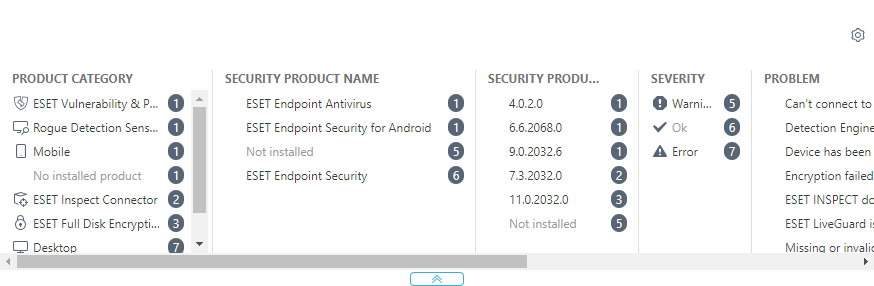
تُظهر عوامل التصفية المتقدمة معاينة في الوقت الفعلي لقيم عوامل التصفية المختلفة والعدد الدقيق لنتائج الاختيار.
عند تصفية مجموعات كبيرة من أجهزة الكمبيوتر، تظهر لك عوامل التصفية المتقدمة قيم التصفية التي ستعيد عدداً يمكن التحكم فيه من النتائج، مما يتيح لك العثور على الأجهزة المناسبة بسرعة أكبر.
انقر فوق العناصر الموجودة في الأعمدة بغرض تطبيق عامل التصفية. تظهر عوامل التصفية المُطبقة أعلى عوامل التصفية المتقدمة على شكل فقاعات زرقاء. انقر فوق عامل التصفية المُطبق لتبديل تصفية القيمة المتساوية أو غير المتساوية.
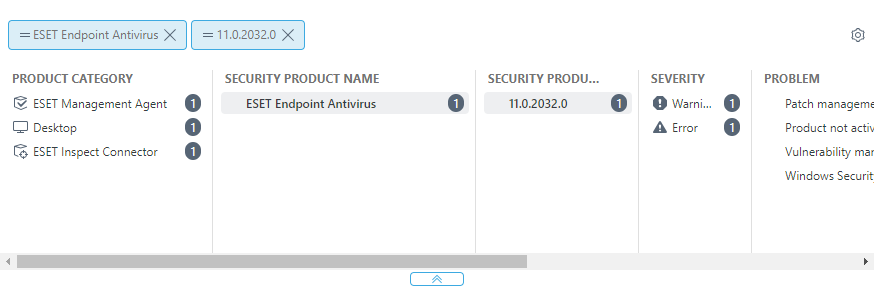
انقر فوق أيقونة الترس ![]() في أي عمود لفرز القيم في العمود أو انقر فوق أيقونة الترس
في أي عمود لفرز القيم في العمود أو انقر فوق أيقونة الترس ![]() أعلى عوامل التصفية المتقدمة. استخدم المعالج لضبط (إعادة ترتيب
أعلى عوامل التصفية المتقدمة. استخدم المعالج لضبط (إعادة ترتيب ![]() وإضافته،
وإضافته، ![]() وإزالته،
وإزالته، ![]()
![]() ) الأعمدة المعروضة. يمكنك أيضاً استخدام السحب والإفلات لضبط الأعمدة. انقر فوق إعادة تعيين لإعادة تعيين أعمدة الجدول إلى حالتها الافتراضية (الأعمدة الافتراضية المتاحة في ترتيب افتراضي).
) الأعمدة المعروضة. يمكنك أيضاً استخدام السحب والإفلات لضبط الأعمدة. انقر فوق إعادة تعيين لإعادة تعيين أعمدة الجدول إلى حالتها الافتراضية (الأعمدة الافتراضية المتاحة في ترتيب افتراضي).
يُمكنك استخدام عوامل التصفية المتقدمة فقط مع المجموعات الثابتة. المجموعات الديناميكية لا تدعم عوامل التصفية المتقدمة. |
- استخدم المجموعات الديناميكية أو التقارير للحصول على تصفية أكثر تقدماً.
- للعثور على أجهزة الكمبيوتر التي تم وضع علامة عليها كـ رئيسي للنسخ، انقر فوق إضافة عامل تصفية > حدد رئيسي للنسخ > حدد خانة الاختيار بجوار عامل التصفية رئيسي للنسخ.
عوامل التصفية وتخصيص التصميم
يمكنك تخصيص عرض شاشة وحدة تحكم الويب الحالية:
- إدارة اللوحة الجانبية والجدول الرئيسي.
- أضف عوامل التصفية ومجموعات عوامل تصفية مسبقة. يمكنك استخدام العلامات لتصفية العناصر المعروضة.
إذا لم تستطع العثور على جهاز كمبيوتر معين في القائمة وأنت تعلم أنه موجود في بنية ESET PROTECT الأساسية، فتأكد من إيقاف تشغيل جميع عوامل التصفية. |